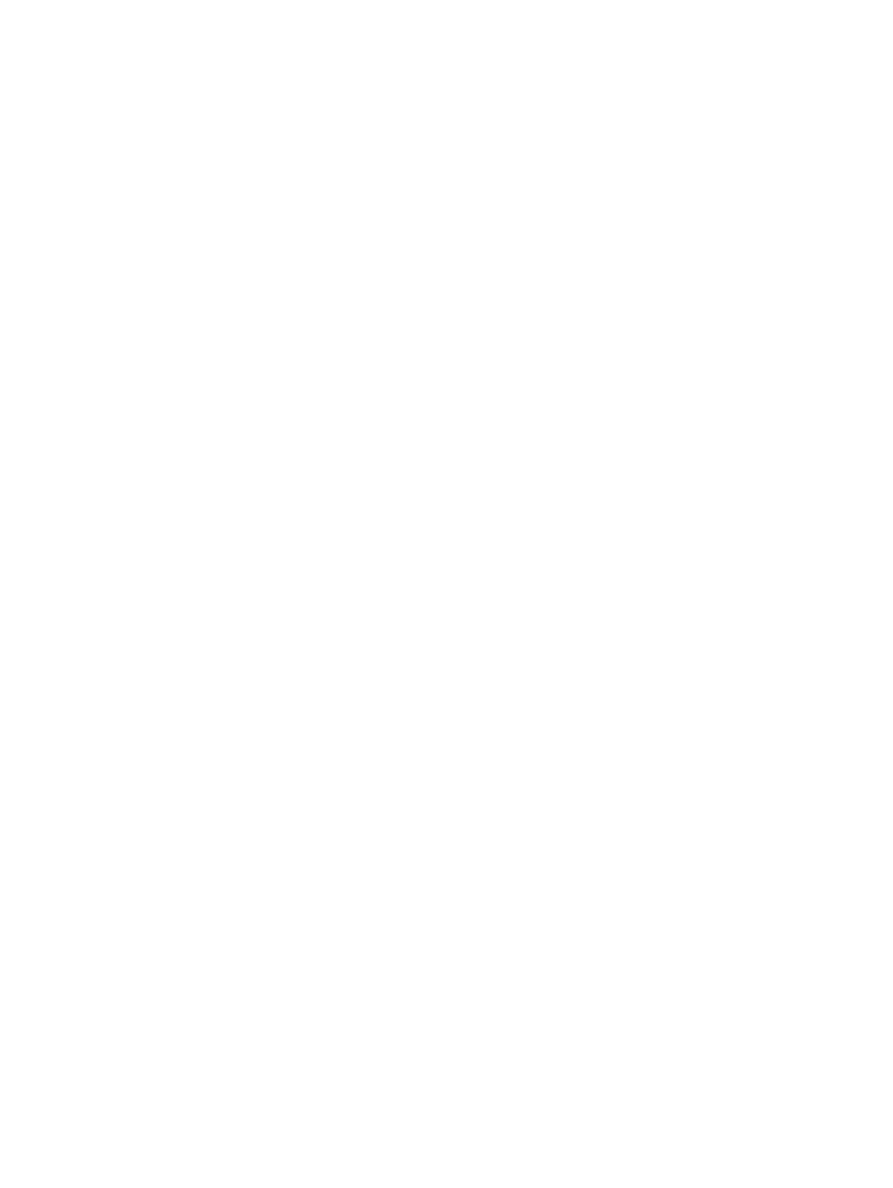
Сымсыз желі жұмыс істеп тұрған жоқ
1.
Желінің байланысты жоғалтпағанын тексеру үшін
, желіге басқа құрылғылар қосып көріңіз.
2.
Желі ақпаратын жіберу арқылы желі байланысын тексеріңіз
.
а.
Компьютерде пəрмен жолы терезесін ашыңыз
. Windows жүйесі үшін Start (Бастау)
түймешігін басып
, Run (Іске қосу) пəрменін таңдап, cmd деп теріңіз.
ə.
Желі үшін қызмет орнату идентификаторынан
(SSID) кейін келетін ping ақпаратын
енгіңіз
.
б.
Егер терезе ақпарат жіберу уақытын көрсетсе
, онда желі жұмыс істейді.
3.
Маршрутизатор немесе өнім компьютеріңіз қосылған желіге қосылғанын тексеріңіз
.
а.
Есептер мəзірін ашып
, есепті басып шығару үшін Конфигурация есебі элементін
таңдаңыз
.
ə.
Компьютеріңіз үшін конфигурациялау есебіндегі қызмет орнату идентификаторын
(SSID) принтер конфигурациясындағы қызмет орнату идентификаторымен (SSID)
салыстырыңыз
.
б.
Егер
SSID идентификаторлары бірдей болмаса, онда құрылғылар бірдей желіге
қосылмайды
. Өнімнің сымсыз орнатуын қайта конфигурациялаңыз.
184
Бап
11 Мəселелерді шешу
KKWW
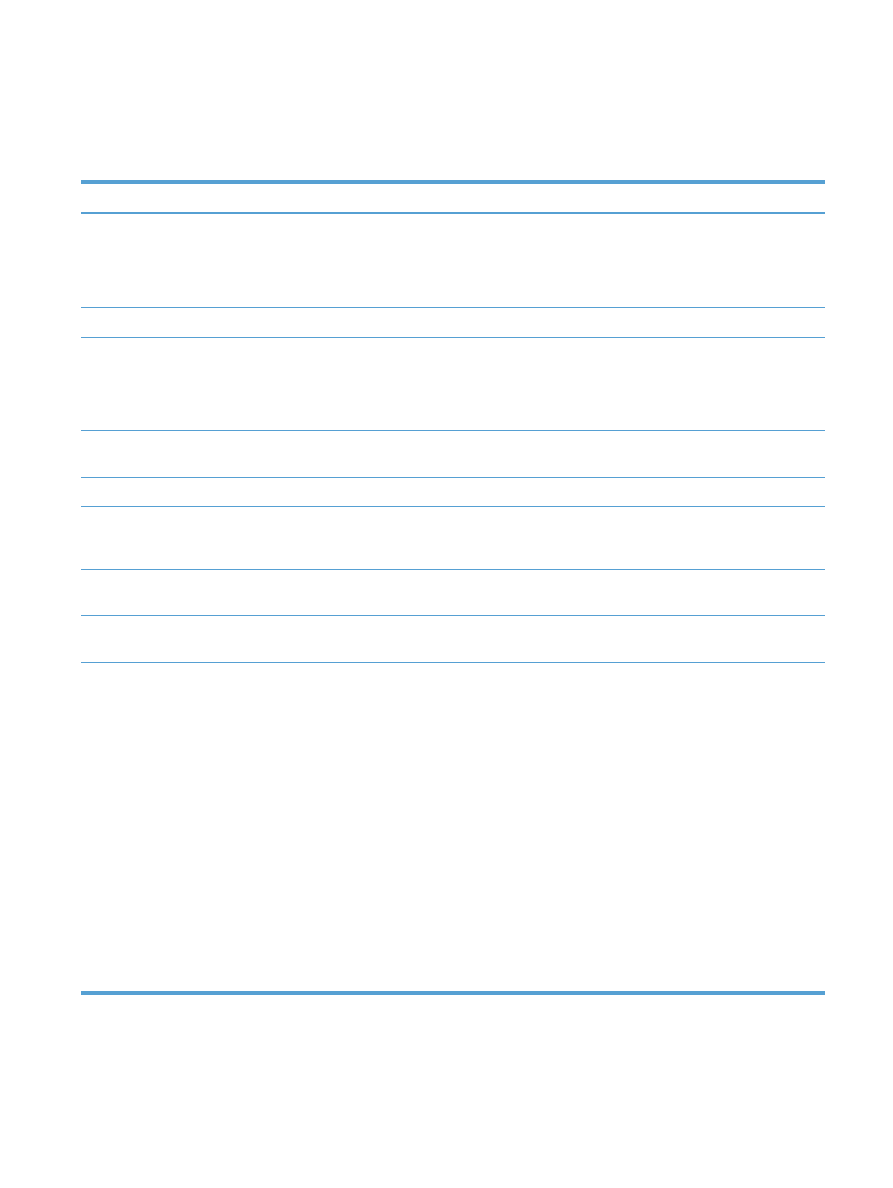
Windows жүйесіндегі өнім бағдарламалық
құралының мəселелерін шешу
Мəселе
Шешу
Өнімнің принтер драйвері
Принтер қалтасында
көрінбейді
Өнім бағдарламалық құралын қайта орнатыңыз
.
ЕСКЕРІМ:
Істеп тұрған қолданбаларды жабыңыз
. Жүйелік науада белгішесі бар қолданбаны
жабу үшін
, белгішені тінтуірдің оң жақ түймешігімен басып, Закрыть (Жабу) немесе Выключить
(Өшіру) тармағын таңдаңыз.
USB кабелін компьютердің басқа USB портына жалғап көріңіз.
Бағдарламалық құралын
орнату барысында экранға
қателік жөнінде хабар
шығарылды
Өнім бағдарламалық құралын қайта орнатыңыз
.
ЕСКЕРІМ:
Істеп тұрған қолданбаларды жабыңыз
. Жүйелік науада белгішесі бар кез келген
қосымшаларды өшіру үшін белгішеге оң жақ батырманы əкеп басып
, Закрыть (Жабу) немесе
Выключить
(Өшіру) тармағын таңдаңыз.
Өнім бағдарламалық құралын орнататын жетектегі бос орын мөлшерін тексеріңіз
. Қажет болса,
мүмкіндігінше көп орын босатып
, бағдарламалық құралды қайта орнатыңыз.
Қажет болса
, Диск дефрагментациясын іске қосып, бағдарламалық құралды қайта орнатыңыз.
Өнім
«Дайын» режимінде,
бірақ ештеңе басып
шығарылмайды
Конфигурациялау бетін басып шығарып
, өнімнің жұмыс істеуін тексеріңіз.
Барлық кабельдердің дұрыс жалғанып
, ерекшеліктерге сəйкес екендігін тексеріңіз. Оның ішіне
USB жəне қуат кабельдері кіреді. Жаңа кабель жалғап көріңіз.
Конфигурация бетіндегі
IP мекенжайы бағдарламалық құрал портындағы IP мекенжайына сəйкес
келетінін тексеріңіз
. Төмендегі əрекеттердің біреуін орындаңыз:
Windows XP, Windows Server
2003, Windows Server 2008
жəне
Windows Vista
1.
Пуск
(Бастау) түймешігін басыңыз.
2.
Параметры
(Параметрлер) тармағын таңдаңыз.
3.
Принтеры и факсы
(Принтерлер мен факстар) (əдепкі
«Пуск» (Бастау) мəзірінің көрінісі арқылы) немесе
Принтеры
(Принтерлер) тармағын (классикалық «Пуск»
(Бастау) мəзірінің көрінісі арқылы) таңдаңыз.
4.
Өнім драйверінің белгішесін тінтуірдің оң жақ түймешігімен
басып
, Свойства (Сипаттар) тармағын таңдаңыз.
5.
Порты
(Порттар) қойындысын басып, Настройка порта
(Портты конфигурациялау) тармағын таңдаңыз.
6.
IP мекенжайын тексеріп, OK немесе Отмена (Бас тарту)
түймешігін басыңыз
.
7.
Егер
IP мекенжайлары бірдей болмаса, драйверді жойып,
драйверді дұрыс
IP мекенжайымен қайта орнатыңыз.
KKWW